レッドライン情報を含むExcelベースの変更要約レポートの生成
拡張された変更オーダー詳細レポートをMicrosoft Excel形式で表示し、詳細分析のために個別のタブで編成および移入できるようになりました。 変更オーダー・ヘッダーおよび添付関連情報とともに、影響を受ける品目に対して行われたすべてのレッドラインを表示できます。
拡張されたExcelベースのレポートで使用可能なシートは次のとおりです:
|
シート番号 |
シートの名前 |
表示内容 |
|---|---|---|
|
1 |
変更オーダー情報 |
変更に関する変更ヘッダー属性、付加フレックスフィールドおよび拡張可能フレックスフィールド。 |
|
2 |
影響を受ける品目 |
改訂固有のレッドラインおよびライフサイクル・フェーズの変更を含む影響を受ける品目属性。 |
|
3 |
品目属性レッドライン |
比較用の古い属性値と新しい属性値を持つレッドライン属性。 |
|
4 |
品目構成レッドライン |
参照指標および代替を除く品目構成およびその属性レッドライン。 |
|
5 |
品目構成 - 参照 指標 レッドライン |
コンポーネントの参照指標レッドライン。 |
|
6 |
品目構成-代替レッドライン |
代替コンポーネント・レッドライン。 |
|
7 |
品目AMLレッドライン |
AML (承認済製造業者リスト)添付レッドライン。 |
|
8 |
品目添付レッドライン |
影響を受ける品目の添付属性に対して行われたレッドライン。 |
|
9 |
品目組織レッドライン |
影響を受ける品目に対して行われた組織関連レッドライン。 |
|
10 |
品目サプライヤ関連 レッドライン |
影響を受ける品目のサプライヤ関連に対して行われたレッドライン。 |
|
11 |
品目梱包レッドライン |
影響を受ける品目にリンクされた品目梱包とそのレッドラインに関する情報。 |
|
12 |
変更添付 |
変更オーダーにリンクされた添付に対して行われた更新。 |
レポート機能:
-
すべてのシートの変更処理は、わかりやすくするために色分けされています。
-
追加処理 - 緑色で色分けされています。
-
削除処理 - 赤色で色分けされています。 削除されたテキストに対して赤い取消線が表示されます。
-
更新処理 - 黄色で色分けされています。
-
-
属性をレッドラインすると、古い値と新しい値が隣接する列に(古い値は左側に、新しい値は右側に)移入されます。 レッドライン済の属性は赤色の取消線付きで表示され、列ヘッダーは黄色に変わります。
-
表にリストされているすべての新しいシートは、すべての変更では使用できない場合があります。
例:
設計変更オーダーには、品目組織レッドライン、品目サプライヤ関連 レッドラインおよび品目梱包レッドラインのシートは含まれません。
変更要求ではどのフィールドもレッドラインできないため、変更要求にはレッドライン情報シートは含まれません。
特定のシートの変更に関連する情報がない場合、そのシートはレポートで自動的に非表示になります。
-
変更に関するレポートを生成すると、UIで使用可能なデータがレポートに含まれます。 ただし、UIで特定のデータを表示できないように制限されている場合、同じ制限がレポートに適用されます。
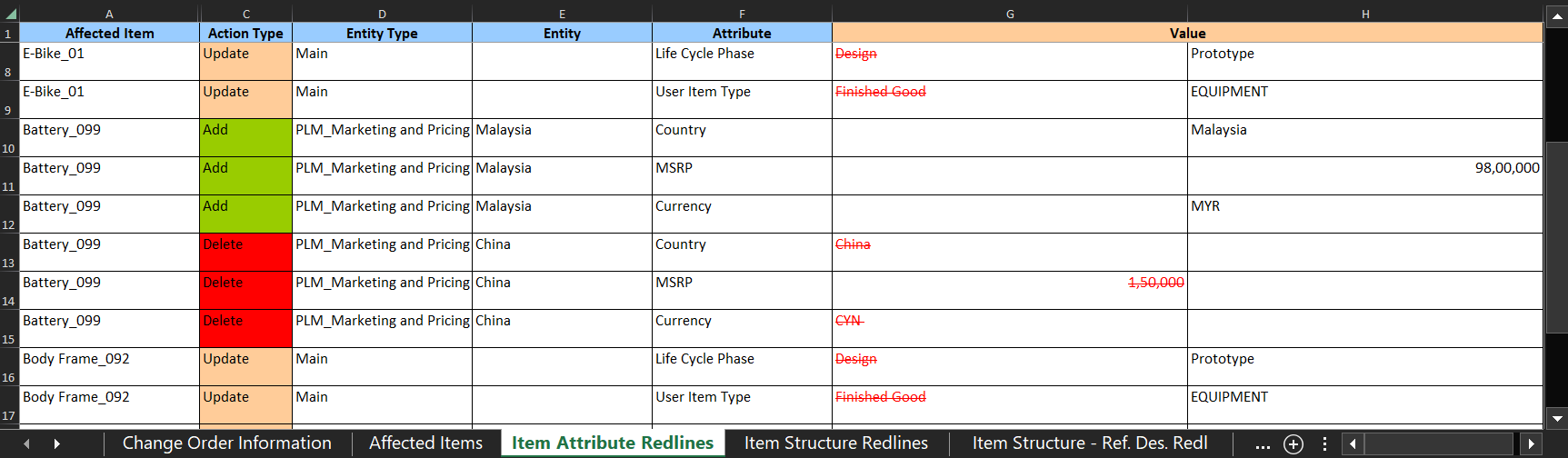
品目属性レッドライン・シートのレッドライン属性

品目構成レッドライン・シートのレッドライン品目構成とその属性

品目AMLレッドライン・シートのレッドラインAMLとその属性
新しい「変更オーダー詳細レポート」機能は、柔軟で包括的な使いやすいExcelベースのレポートを提供することで、ビジネスにメリットをもたらします。 これにより、変更オーダー・レッドライン済の影響を受ける品目、変更オーダー・ヘッダー属性および添付関連情報に関する詳細な分析を実行する際のユーザー・エクスペリエンスと生産性が向上します。
これらの機能のデモを次に示します:
有効化のステップ
この機能を有効にするには、オプトインUIを使用します。 手順は、この文書の「新機能のオプションの取込み」の項を参照してください。
オファリング: 製品管理はオプションでなくなりました: 25Bの更新
-
新機能を有効にするには、オプト・イン・コードORA_ACA_CHNG_SMMRY_RPTを使用して機能をオプト・インする必要があります。
-
この機能をオプト・インした後、変更の「処理」メニューで「変更オーダー詳細レポート」を選択すると、次の詳細が表示されます。

テンプレート・リストのChangeOrderSummaryReport.xlsファイル
ヒントと考慮事項
-
新しい変更オーダー詳細レポートは、設計変更オーダー、改訂管理のない変更オーダー、商品化変更オーダーおよび変更要求に対して使用可能です。
-
レポートは.xls形式でダウンロードされ、マクロが含まれます。 マクロを実行するには、セキュリティのブロックを解除する必要があります。 その方法は次のとおりです:
.xlsファイルを右クリックし、「プロパティ」を選択します。
「全般」タブの「セキュリティ」セクションで「許可する」を選択します。
ノート: セキュリティ設定のブロックを解除せずにレポートを開くと、マクロの実行が妨げられ、レポートの矛盾が発生します。
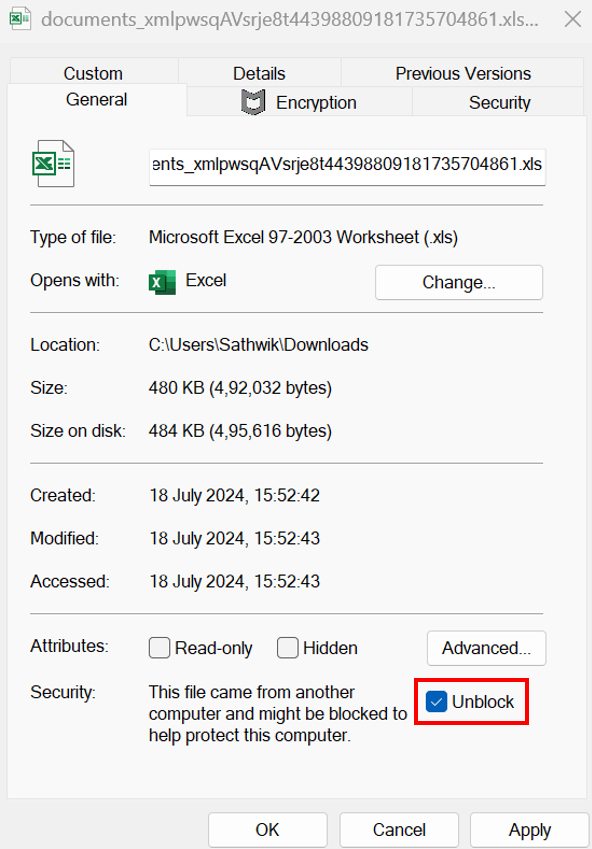
Windowsオペレーティング・システムでのレポートのセキュリティのブロック解除
-
新しいExcelベースのレポートにオプト・インすると、古いrtfベースのレポートは、レポートで行われたカスタマイズを含めて使用できなくなります。
-
品目梱包レッドライン・シートでは、「品目基本情報」、品目メインおよび品目構成属性の各属性列が移入されます。
-
前述のように、変更UIに適用可能なデータ・セキュリティは、レポート内のすべてのシートに継承されます。 ただし、この更新では、品目添付レッドラインおよび「変更添付」のシートには適用できません。
主なリソース
- 「レッドライン情報によるExcelベースの変更要約レポートの生成のデモンストレーション」をご覧ください
- Oracle Fusion Cloud SCM 製品開発の使用ガイド(Oracle Help Centerからアクセスできます)。
- 『Oracle Fusion Cloud SCM Product Master Data Managementの使用』ガイド(Oracle Help Centerからアクセスできます)。
アクセス要件
次の権限を含む構成済ジョブ・ロールが割り当てられているユーザーは、この機能にアクセスできます。
レポートを表示するには
-
EGO_GENERATE_ITEM_CHANGE_ORDER_REPORT_PRIV
この権限はこの更新より前に使用可能でした。